WIN7 64位系统 u盘安装最好的是哪一种版本
发布日期:2018-05-29 10:11 作者:深度技术 来源:www.shenduwin10.com
WIN7 64位系统 u盘安装最好的是哪一种版本
操作须知:
1、win7 64位旗舰版功能最全,硬件配置要求最高,现在新买电脑硬件足以安装win7 64位旗舰版
2、如果电脑是超过6年的而且配置比较低的,比如内存2G,这个就需要安装win7 32位系统
一、准备工作
1、可用电脑一台,U盘一个
2、下载系统
3、6G及以上U盘
二、启动设置:
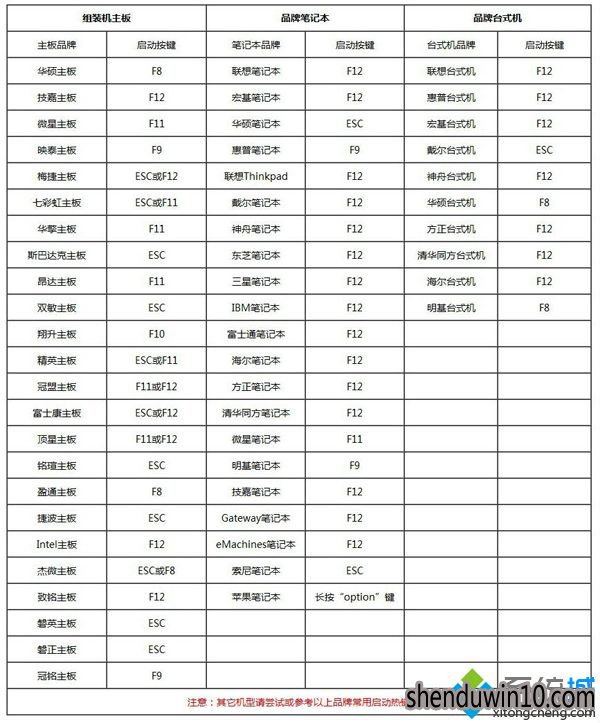
三、win7 U盘安装系统步骤如下
1、在可用电脑上制作好U盘启动盘,将下载的win7系统iso文件复制到U盘的GHO目录下;
 2、在需要安装win7系统的电脑上插入U盘启动盘,重启后不停按F12或F11或Esc等快捷键打开启动菜单,选择U盘选项回车,比如General UDisk 5.00,不支持这些启动键的电脑查看第二点设置U盘启动方法;
2、在需要安装win7系统的电脑上插入U盘启动盘,重启后不停按F12或F11或Esc等快捷键打开启动菜单,选择U盘选项回车,比如General UDisk 5.00,不支持这些启动键的电脑查看第二点设置U盘启动方法;
 3、从u盘启动进入到大白菜主菜单,通过方向键选择【02】选项回车,启动pe系统,如果无法进入pe,则选择【03】旧版PE系统;
3、从u盘启动进入到大白菜主菜单,通过方向键选择【02】选项回车,启动pe系统,如果无法进入pe,则选择【03】旧版PE系统;
 4、进入到pe系统,不需要全盘重新分区的直接执行第6步,如果需要重新分区,需备份所有数据,然后双击打开【DG分区工具】,右键点击硬盘,选择【快速分区】;
4、进入到pe系统,不需要全盘重新分区的直接执行第6步,如果需要重新分区,需备份所有数据,然后双击打开【DG分区工具】,右键点击硬盘,选择【快速分区】;
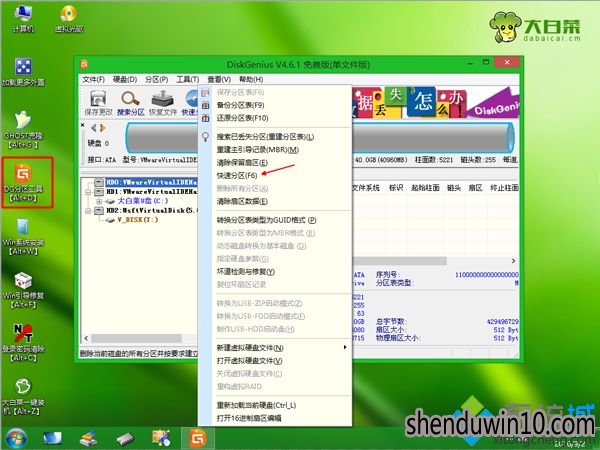 5、设置分区数目和分区的大小,一般C盘建议50G以上,如果是固态硬盘,勾选“对齐分区”,扇区2048即可4k对齐,点击确定,执行硬盘分区过程;
5、设置分区数目和分区的大小,一般C盘建议50G以上,如果是固态硬盘,勾选“对齐分区”,扇区2048即可4k对齐,点击确定,执行硬盘分区过程;
 6、分区好之后,打开【大白菜一键装机】,映像路径选择win7系统iso镜像,工具会自动提取gho文件,点击下拉框,选择win7.gho文件;
6、分区好之后,打开【大白菜一键装机】,映像路径选择win7系统iso镜像,工具会自动提取gho文件,点击下拉框,选择win7.gho文件;
 7、然后点击“还原分区”,选择系统安装位置,一般是C盘,pe下盘符可能被占用,如果不是显示C盘,可以根据“卷标”、磁盘大小选择,点击确定;
7、然后点击“还原分区”,选择系统安装位置,一般是C盘,pe下盘符可能被占用,如果不是显示C盘,可以根据“卷标”、磁盘大小选择,点击确定;
 8、弹出这个提示框,勾选“完成后重启”和“引导修复”,点击是开始执行安装win7系统过程;
8、弹出这个提示框,勾选“完成后重启”和“引导修复”,点击是开始执行安装win7系统过程;
 9、转到这个界面,执行win7系统安装部署到C盘的操作,这个过程需要5分钟左右;
9、转到这个界面,执行win7系统安装部署到C盘的操作,这个过程需要5分钟左右;
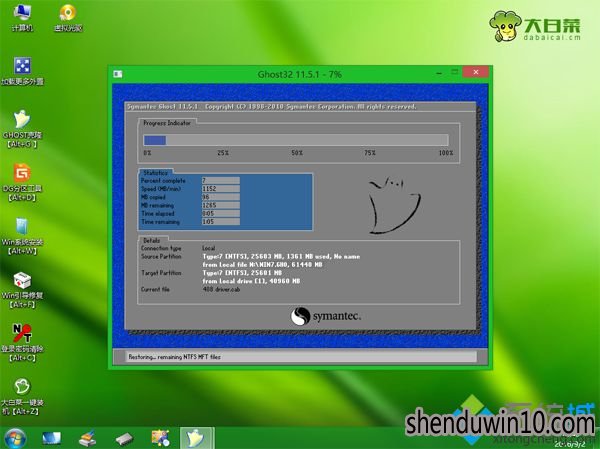 10、操作完成后电脑会自动重启,此时拔出U盘,重新启动进入这个界面,继续进行装win7系统驱动、系统配置以及激活过程;
10、操作完成后电脑会自动重启,此时拔出U盘,重新启动进入这个界面,继续进行装win7系统驱动、系统配置以及激活过程;
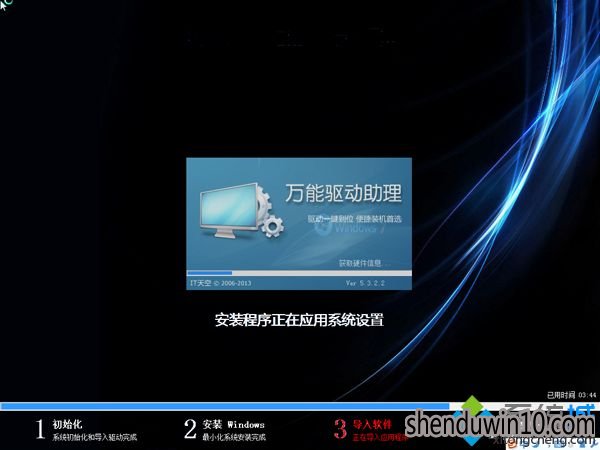 11、安装系统过程5-10分钟,在启动进入全新系统界面之后,win7系统就装好了。
11、安装系统过程5-10分钟,在启动进入全新系统界面之后,win7系统就装好了。

win7 U盘安装要下载哪个版本的系统,我们知道win7系统是最受用户喜爱的操作系统,不管是游戏兼容性还是操作体验,都是比较优秀的。不过win7系统也分为很多种版本,比如win7家庭版、WIN7 64位系统 等,有用户打算用U盘安装win7系统,但是不知道那种最好,一般来说WIN7 64位系统 旗舰版是最好功能最全的版本,下面小编跟大家介绍win7 U盘安装步骤。
操作须知:
1、win7 64位旗舰版功能最全,硬件配置要求最高,现在新买电脑硬件足以安装win7 64位旗舰版
2、如果电脑是超过6年的而且配置比较低的,比如内存2G,这个就需要安装win7 32位系统
一、准备工作
1、可用电脑一台,U盘一个
2、下载系统
3、6G及以上U盘
二、启动设置:
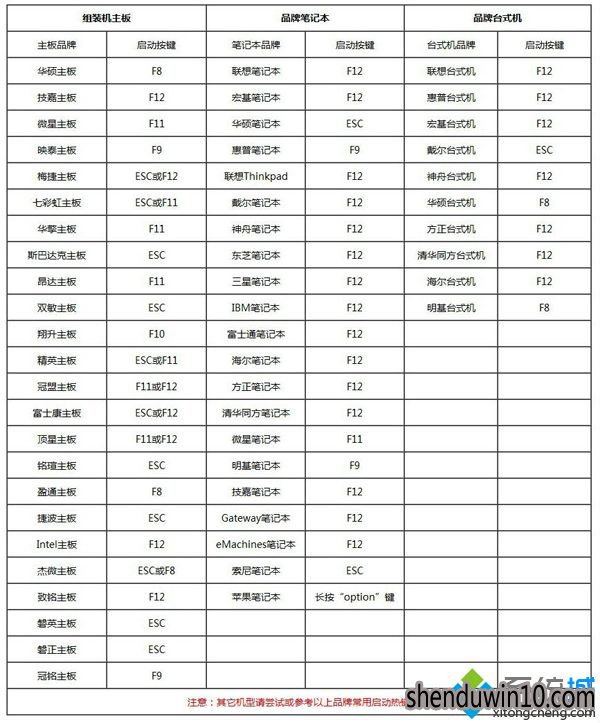
三、win7 U盘安装系统步骤如下
1、在可用电脑上制作好U盘启动盘,将下载的win7系统iso文件复制到U盘的GHO目录下;
 2、在需要安装win7系统的电脑上插入U盘启动盘,重启后不停按F12或F11或Esc等快捷键打开启动菜单,选择U盘选项回车,比如General UDisk 5.00,不支持这些启动键的电脑查看第二点设置U盘启动方法;
2、在需要安装win7系统的电脑上插入U盘启动盘,重启后不停按F12或F11或Esc等快捷键打开启动菜单,选择U盘选项回车,比如General UDisk 5.00,不支持这些启动键的电脑查看第二点设置U盘启动方法; 3、从u盘启动进入到大白菜主菜单,通过方向键选择【02】选项回车,启动pe系统,如果无法进入pe,则选择【03】旧版PE系统;
3、从u盘启动进入到大白菜主菜单,通过方向键选择【02】选项回车,启动pe系统,如果无法进入pe,则选择【03】旧版PE系统; 4、进入到pe系统,不需要全盘重新分区的直接执行第6步,如果需要重新分区,需备份所有数据,然后双击打开【DG分区工具】,右键点击硬盘,选择【快速分区】;
4、进入到pe系统,不需要全盘重新分区的直接执行第6步,如果需要重新分区,需备份所有数据,然后双击打开【DG分区工具】,右键点击硬盘,选择【快速分区】;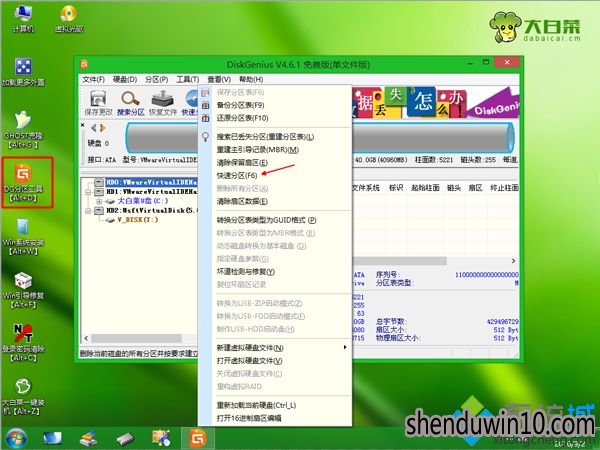 5、设置分区数目和分区的大小,一般C盘建议50G以上,如果是固态硬盘,勾选“对齐分区”,扇区2048即可4k对齐,点击确定,执行硬盘分区过程;
5、设置分区数目和分区的大小,一般C盘建议50G以上,如果是固态硬盘,勾选“对齐分区”,扇区2048即可4k对齐,点击确定,执行硬盘分区过程; 6、分区好之后,打开【大白菜一键装机】,映像路径选择win7系统iso镜像,工具会自动提取gho文件,点击下拉框,选择win7.gho文件;
6、分区好之后,打开【大白菜一键装机】,映像路径选择win7系统iso镜像,工具会自动提取gho文件,点击下拉框,选择win7.gho文件; 7、然后点击“还原分区”,选择系统安装位置,一般是C盘,pe下盘符可能被占用,如果不是显示C盘,可以根据“卷标”、磁盘大小选择,点击确定;
7、然后点击“还原分区”,选择系统安装位置,一般是C盘,pe下盘符可能被占用,如果不是显示C盘,可以根据“卷标”、磁盘大小选择,点击确定; 8、弹出这个提示框,勾选“完成后重启”和“引导修复”,点击是开始执行安装win7系统过程;
8、弹出这个提示框,勾选“完成后重启”和“引导修复”,点击是开始执行安装win7系统过程; 9、转到这个界面,执行win7系统安装部署到C盘的操作,这个过程需要5分钟左右;
9、转到这个界面,执行win7系统安装部署到C盘的操作,这个过程需要5分钟左右;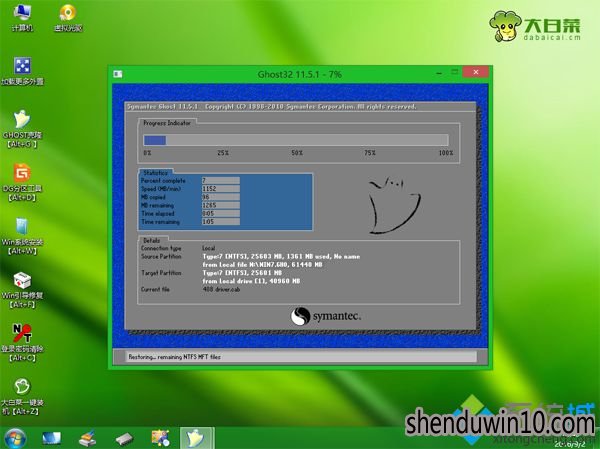 10、操作完成后电脑会自动重启,此时拔出U盘,重新启动进入这个界面,继续进行装win7系统驱动、系统配置以及激活过程;
10、操作完成后电脑会自动重启,此时拔出U盘,重新启动进入这个界面,继续进行装win7系统驱动、系统配置以及激活过程;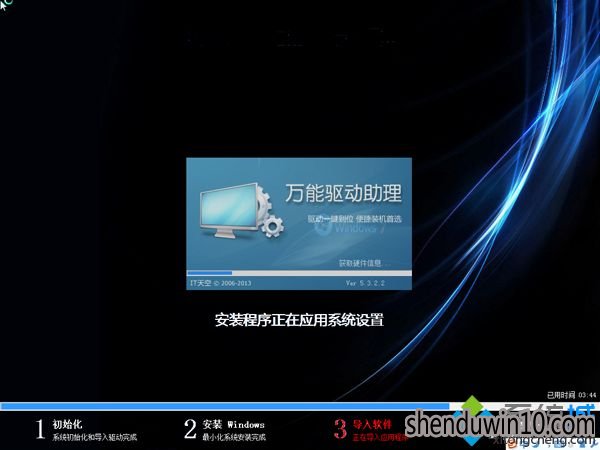 11、安装系统过程5-10分钟,在启动进入全新系统界面之后,win7系统就装好了。
11、安装系统过程5-10分钟,在启动进入全新系统界面之后,win7系统就装好了。
win7 U盘安装最好的是win7 64位旗舰版系统,安装过程也是很简单,大家按照上面的步骤一步步操作,就可以完成系统的安装了。
精品APP推荐
地板换色系统 V1.0 绿色版
u老九u盘启动盘制作工具 v7.0 UEFI版
EX安全卫士 V6.0.3
翼年代win8动漫主题
思维快车 V2.7 绿色版
清新绿色四月日历Win8主题
Doxillion V2.22
Process Hacker(查看进程软件) V2.39.124 汉化绿色版
淘宝买家卖家帐号采集 V1.5.6.0
风一样的女子田雨橙W8桌面
Ghost小助手
优码计件工资软件 V9.3.8
点聚电子印章制章软件 V6.0 绿色版
海蓝天空清爽Win8主题
PC Lighthouse v2.0 绿色特别版
IE卸载工具 V2.10 绿色版
慵懒狗狗趴地板Win8主题
foxy 2013 v2.0.14 中文绿色版
彩影ARP防火墙 V6.0.2 破解版
游行变速器 V6.9 绿色版
- 专题推荐
- 深度技术系统推荐
- 1深度技术 Ghost Win10 32位 装机版 V2016.09(免激活)
- 2深度技术Ghost Win10 X32增强修正版2017V01(绝对激活)
- 3深度技术Ghost Win10 x64位 特别纯净版v2018.01(绝对激活)
- 4深度技术Ghost Win10 X32位 完美装机版2017.09月(免激活)
- 5深度技术 Ghost Win10 x86 装机版 2016年05月
- 6萝卜家园Windows11 体验装机版64位 2021.09
- 7深度技术Ghost Win10 x64位 完美纯净版2019年05月(无需激活)
- 8深度技术Ghost Win10 x64位 多驱动纯净版2019V08(绝对激活)
- 9深度技术Ghost Win10 X64 精选纯净版2021v03(激活版)
- 10深度技术Ghost Win10 (64位) 经典装机版V2017.07月(免激活)
- 深度技术系统教程推荐

